如何将电脑电源计划设置为高性能
电脑是现在最常用的工具之一,有些用户想知道如何将电源计划设置为高性能,接下来小编就给大家介绍一下具体的操作步骤。
具体如下:
1. 首先第一步先点击左下角【开始】图标,接着在弹出的菜单栏中根据下图所示,点击【控制面板】选项。

2. 第二步打开【控制面板】窗口后,根据下图所示,将【查看方式】设置为【大图标】。
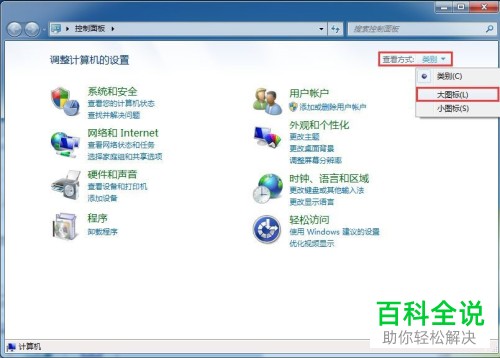
3. 第三步根据下图所示,找到并点击【电源】选项。

4. 第四步进入【电源选项】页面后,根据下图所示,点击【显示附加计划】右侧的【V】图标。
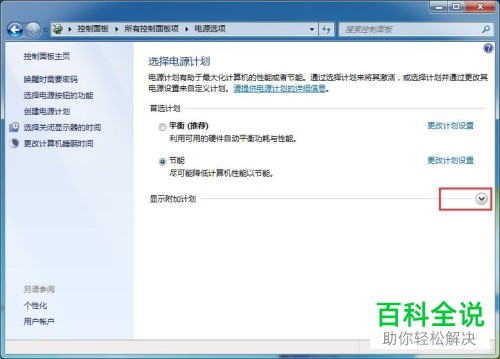
5. 第五步在展开的列表中,根据下图所示,勾选【高性能】。
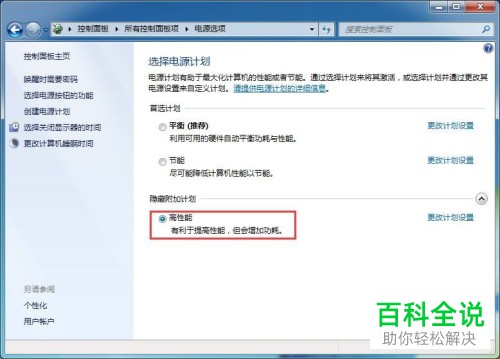
6. 第六步如果没有找到【高性能】的话,根据下图所示,点击左侧【创建电源计划】选项。
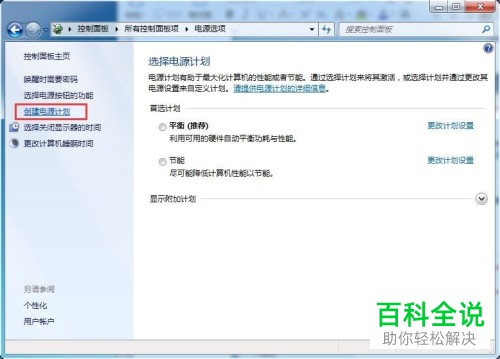
7. 第七步在跳转的页面中,先勾选【高性能】,接着输入计划名称,然后根据下图箭头所指,点击【下一步】选项。
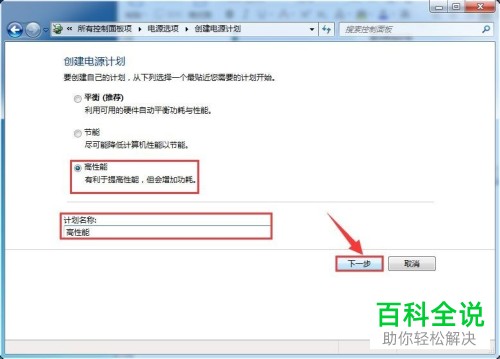
8. 最后根据下图所示,找到并勾选【高性能】即可。
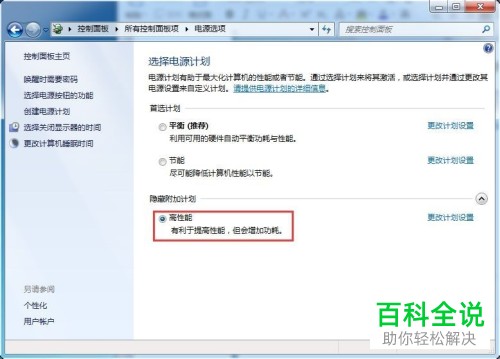
以上就是如何将电脑电源计划设置为高性能的方法。
赞 (0)

